同期セッションを開始できなかったためのiTunesエラー修正方法
iPhoneを使っていると、偶にはiTunesの同期セッションを開始できない時はあるでしょうか。そんな時、「同期セッションが開始できなかったため、iPhone〇〇を同期できませんでした」などの提示が表示されます。これは基本的に言うとコンピューターまたはデバイスで発生する権限エラーが原因とみられます。それではこんなiTunesの同期セッションエラーを修正するように、いくつか方法を紹介しましょう。
目次隠す
同期セッションの開始できませんでしたの原因
では、普段うまく使われているiTunesの同期セッション機能ですが、どうして突然そのようなエラーには表示されますでしょうか。通常、下記のような理由が考えられます。
① iTunesのバージョンが古いので、iTunesの機能が不完全です。
② コンピューター上のiTunesは突然なんらかの原因でクラッシュしています。
③ iTunesのコンポーネントが古すぎます。通常、偽物のUSBを使用しているのが主要な原因だと考えられます。
④ iTunesにある以前のバックアップが削除されていません。
⑤ iTunesのメディアコンテンツは統合されていません。
⑥ iTunesまたはシステム内部で不具合が発生しました。
他にも原因があるかもしれませんが、主の理由は上記の6つです。それでは、一緒に修正方法をみていきましょう。
iTunes 同期セッションを開始できないエラーを修正する方法
同期できない問題が起きたら、まずパソコンとiOSデバイスを再起動しましょう。このような再起動操作は、軽いシステム不具合の修正といった問題に適用できることがあります。操作方法もとても簡単で、パソコンとiOSデバイスの電源を切った後、5〜10秒経つと再び電源を入れ直すといいです。でも、この方法を使ってもなかなかiTunesの同期機能を修正できない可能性があります。そんな場合、上記各理由によって、それぞれの修正方法を説明します。
① iTunesまたはシステム内部で不具合が発生した場合
iTunesまたはシステム内部の不具合による問題は完全に解決しないと再発する可能性が高いです。そこで、まず、修復率一番高い方法—ツールでエラーを修復する方法を紹介したいです。
業界で高く評価されているAnyFixをおすすめしたいと思います。筆者はAppleデバイスを多く持っているので、偶には問題が発生することがあります。AnyFixがあれば、ほとんどの問題をすばやく解決できます。Appleユーザーにとっては非常に便利なツールです。
AnyFixは様々なiOS、iPadOS、tvOS、iTunesの問題解決に役立ちます。iTunesに対して200種類以上のiTunesエラーを修復して、正常な状態に復元できます。試していいので、AnyFixをダウンロードして体験してみましょう!
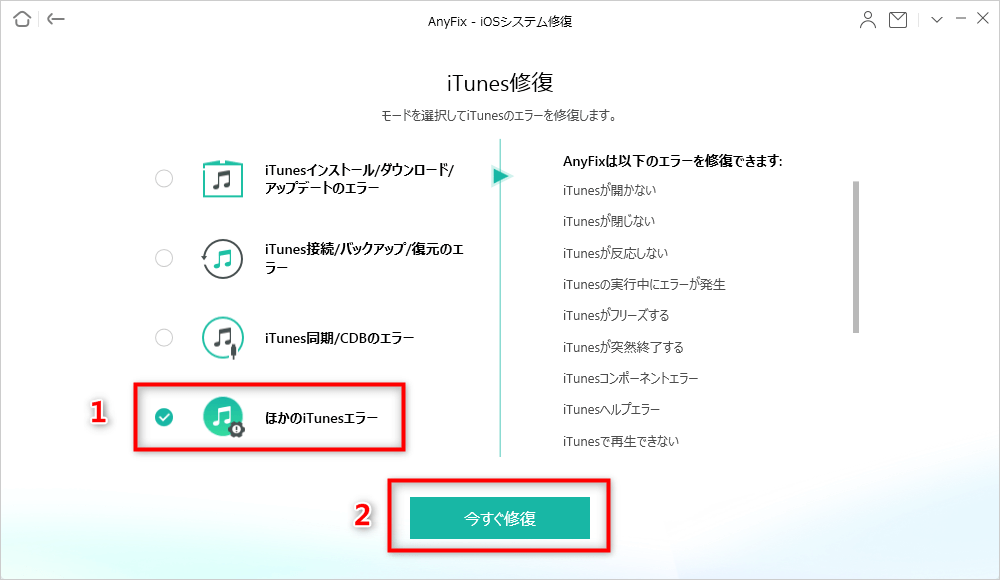
AnyFixでiTunesエラーを修復する(iTunes/iOSエラーを修復)
② データケーブルに接続しても同期できなくなる場合
iTunesはデータケーブルに接続しても同期機能が開始できない場合、またワイアレス同期機能を試してみましょう。
最初は同じくUSBでiPhoneをパソコンに接続し、iTunesを開きます。そして、左側にある「概要」欄をタップしてから「Wi-Fi経由でこのiPhoneと同期」を選択し、「適用」をクリックしましょう。パソコンがiPhoneと同じWi-Fiに接続されたら同期どきるかどうかが確認できます。
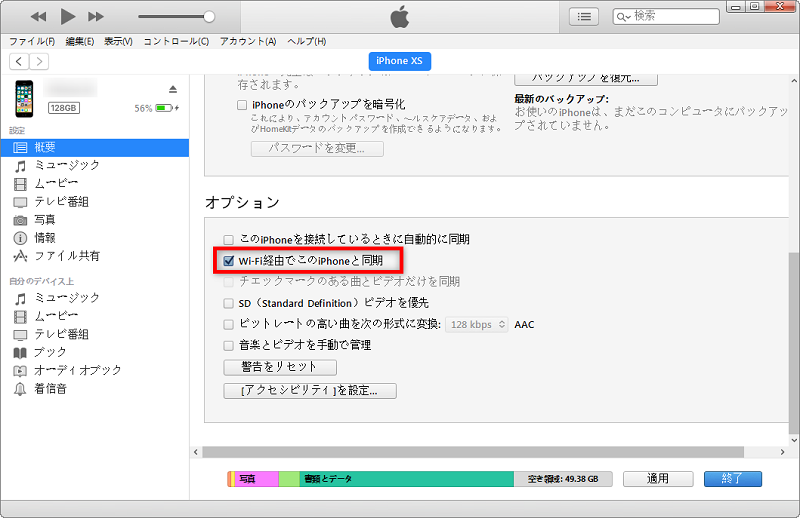
iPhoneをWi-Fiを使ってiTunesと同期する方法 -1-6
③ USBケーブルの不良が原因の場合
iTunesの同期セッションエラーが発生すると、いつも使われているケーブルの劣化問題を取り上げられます。USBケーブルが故障すると、パソコンに接続しにくいので、接続問題も発生しやすいです。さらに、データラインが破損すると、データの転送にも影響を及ぼしますので、正しく機能しているかどうかを確認してください。もし接続に問題がある場合、USBケーブルとUSB接続口を変更することがお勧めです。
④ iTunesのミュージック同期設定が確認されていない場合
そんな時、一度ミージックを同期のチェックを外し、再度チェックすればいいです。具体的な方法として、まずパソコンでiTunesを起動します。デバイスの設定欄でミュージックをクリックし、「ミュージックを同期」をオフにします。最後に、「ミュージックを同期」にチェックして、「適用」を選択します。
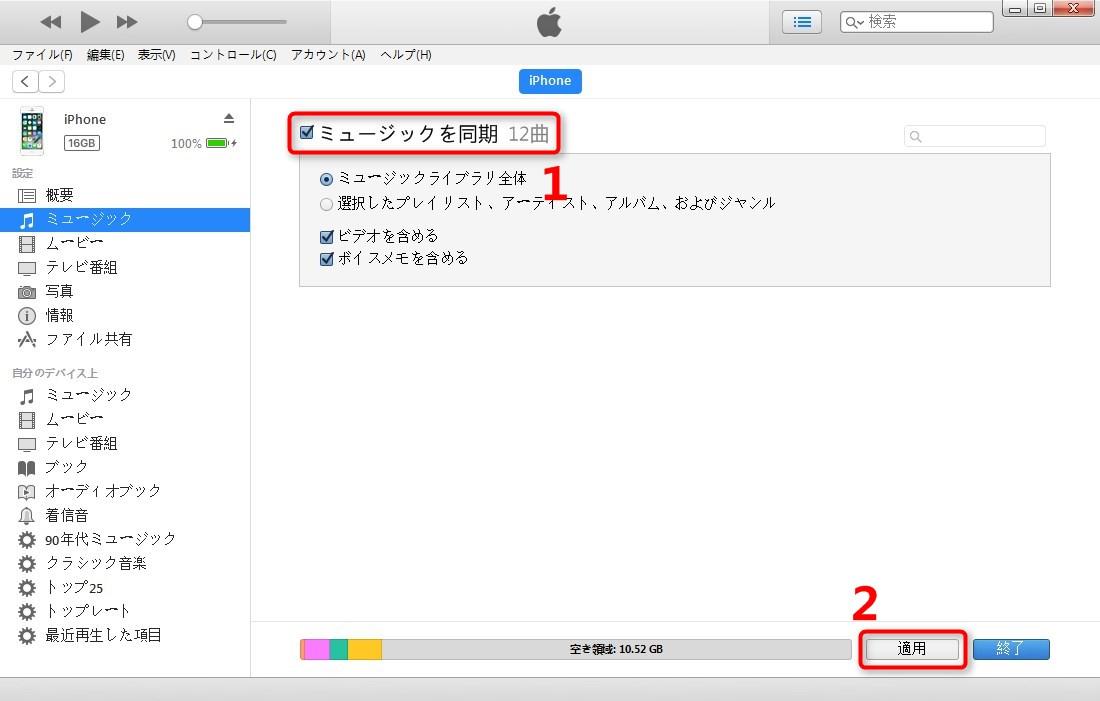
iTunesからiPhoneに音楽を同期できない場合の対処法 3-4
⑤ iTunesのメディアコンテンツは統合されていない場合
ライブラリのメディアファイルが統合されていない時、iTunesでの同期セッションエラーが発生する場合があります。そんな時、iTunes Storeから購入した全てのコンテンツを統合すると回避することができます。iTunesライブラリの整理方法は下記通りにご参考ください。
最初に、パソコンからiTunesを起動します。上部にあるメニューバーから、「ファイル」「ライブラリ」「ライブラリの整理」の順に進めてください。その後、「ファイルを統合」をクリックして、表示された画面に「OK」を選択します。
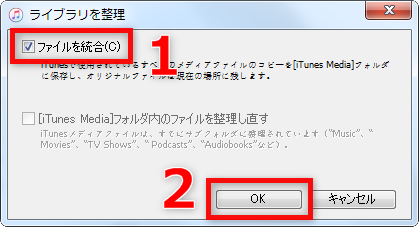
iTunesライブラリを統合する方法 2
⑥ iTunesのバージョンが古い場合
iTunesのバージョンが古すぎると、iTunesの機能にも影響を及ぼし、iTunesとiPhoneで同期できなくなる可能性が高いです。なので、iTunesを最新バージョンに更新する必要があります。では、iTunesのアップデート手順を紹介します。
まずはパソコンでiTunesを開き、上部に位置するメニューバーから「ヘルプ」を選択します。その中から「更新プログラムの確認」をクリックします。もし新しいアップデートが利用できる場合、指示に従ってアップデートを進めてください。
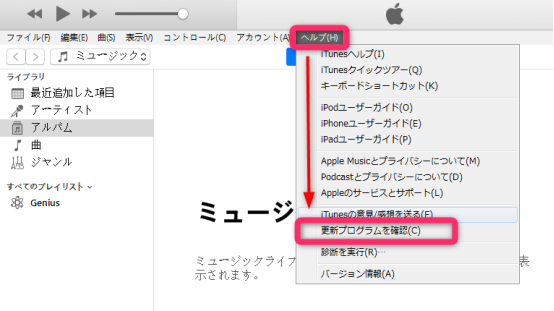
iTunesが「アクセス権がありません」を表示する場合の対処法
まとめ
今回の記事ではitunes 同期セッションを開始できない時、簡単にクリックだけで修正できる方法を紹介しました。この問題を解決するには色々な選択肢が存在しますが、大切なのはそれぞれの場合によって最適な方法を選ぶことです。今後、iTunesの同期セッションがうまくいかない時はぜひお試しください。

